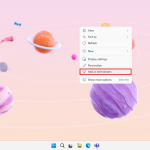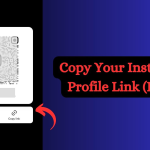Το Samsung Galaxy Watch διαθέτει μια σειρά έξυπνων λειτουργιών που το καθιστούν ιδανικό για καθημερινή χρήση αλλά και για αθλητικές δραστηριότητες. Μία από τις πιο χρήσιμες λειτουργίες του είναι το Water Lock — μια ειδική ρύθμιση που προστατεύει το ρολόι όταν βρίσκεστε σε περιβάλλον με νερό, όπως όταν κολυμπάτε ή κάνετε ντους.
Τι είναι το Water Lock;
Το Water Lock είναι μια λειτουργία που κλειδώνει την οθόνη αφής του Galaxy Watch για να αποφευχθούν τυχαίες εντολές από το νερό ή τις σταγόνες που μπορεί να ενεργοποιήσουν το ρολόι. Αυτό σημαίνει πως ενώ το ρολόι παραμένει ενεργό και καταγράφει τις δραστηριότητές σας, η οθόνη δεν ανταποκρίνεται σε άγγιγμα ή πατήματα, προστατεύοντας την εμπειρία σας και αποτρέποντας λάθη.
Πώς να ενεργοποιήσετε το Water Lock
- Από το ρολόι, σύρετε προς τα κάτω για να ανοίξετε το μενού γρήγορων ρυθμίσεων.
- Βρείτε το εικονίδιο Water Lock (συνήθως απεικονίζεται με σταγόνα νερού ή κύμα).
- Πατήστε το για να ενεργοποιήσετε τη λειτουργία. Θα δείτε την ένδειξη ότι το ρολόι έχει κλειδωθεί.
Πώς να απενεργοποιήσετε το Water Lock
Όταν τελειώσετε με τη δραστηριότητα μέσα στο νερό, για να ξεκλειδώσετε το ρολόι:
- Περιστρέψτε το φυσικό κουμπί (περιστροφικό στεφάνι) του ρολογιού μέχρι να ακούσετε ή να νιώσετε έναν ήχο που αποβάλλει το νερό από τα ηχεία και το μικρόφωνο.
- Με αυτό τον τρόπο απενεργοποιείται η λειτουργία Water Lock και η οθόνη αφής επανέρχεται σε λειτουργία.
Γιατί να χρησιμοποιείτε το Water Lock;
Η χρήση του Water Lock είναι απαραίτητη όταν το ρολόι σας έρχεται σε επαφή με νερό, ώστε να προστατεύσετε την οθόνη από τυχαίες εντολές και να απομακρύνετε τυχόν υπολείμματα νερού από τα ηχεία. Είναι ιδιαίτερα χρήσιμο σε κολύμβηση, τρέξιμο στη βροχή ή ακόμα και στο μπάνιο.
Με το Water Lock, το Samsung Galaxy Watch γίνεται ακόμα πιο ανθεκτικό και φιλικό προς τον χρήστη, προσφέροντάς σας ασφάλεια και άνεση σε κάθε περίσταση.